Содержание
- 2. Autodesk 3ds max Содержание: Модификаторы параметрической деформации. Модификаторы свободной деформации. Модификаторы сглаживания поверхностей.
- 3. Модификаторы свободной деформации Модификаторы свободной деформации создают и отображают вокруг объекта решетку. Она связывается с объектом,
- 4. Для работы с модификаторами свободной деформации можно использовать главное меню Modifiers (Модификаторы) [1]. [1] ИЛИ Модификаторы
- 5. Использовать список модификаторов Modifier List [2] на вкладке Modify [1] командной панели. В обоих случаях заранее
- 6. Обратить внимание! При назначении модификатора большое значение имеет количество сегментов у объекта!
- 7. При работе с модификаторами необходимо проделать следующие шаги: Выполнить исходный объект (Стандартный или Улучшенный примитив). Перейти
- 8. Список модификаторов группы свободной деформации: FFD 2x2x2. FFD 3x3x3. FFD 4x4x4. FFD Box. FFD Cylinder. Модификаторы
- 9. Создать стандартный примитив Sphere. Перейти на вкладку Modify и задать параметры сферы: Radius = 22. Не
- 10. Открыть модификатор, для этого нажать на значок «+» рядом с именем модификатора. В открывшемся списке выделить
- 11. Модификаторы сглаживания поверхности Такие модификаторы используются для сглаживания геометрии.
- 12. Для работы с модификаторами свободной деформации можно использовать главное меню Modifiers (Модификаторы) [1]. [1] ИЛИ Модификаторы
- 13. Использовать список модификаторов Modifier List [2] на вкладке Modify [1] командной панели. В обоих случаях заранее
- 14. Список модификаторов сглаживания поверхности: MeshSmooth. TurboSmooth. Оба модификатора сглаживают поверхность выделенного объекта, разбивая ее на дополнительные
- 15. Практическое задание №5 Для закрепления пройденного материала при помощи инструментов стандартные и улучшенные примитивы, трансформации над
- 16. Самостоятельная работа №3 Самостоятельная работа №3 Тема «Модификаторы.» Самостоятельная работа №3 по курсу "Компьютерная графика 3ds
- 17. Самостоятельная работа №3 Пример СР №3 Отображение сцены в окне Perspective
- 18. Самостоятельная работа №3 Пример СР №3 Сцена после визуализации
- 19. Круглый стол №3 Тема «Модификаторы». Обсудить на форуме в теме «Круглый стол по работе с программой
- 21. Скачать презентацию
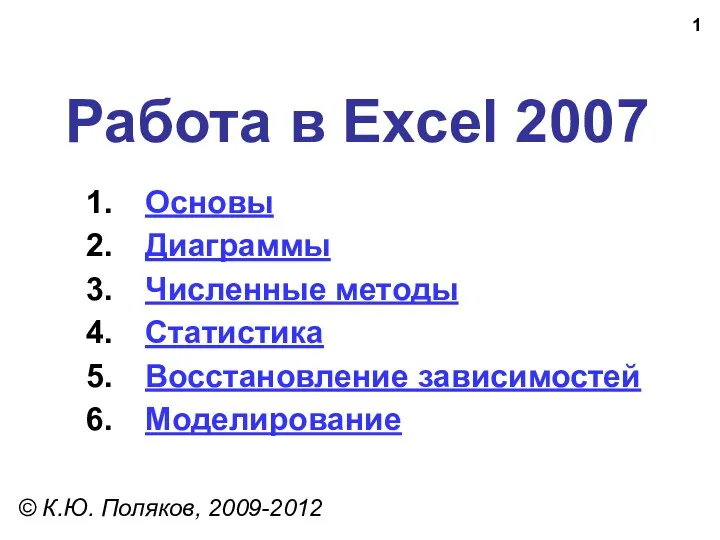 Работа в Excel 2007
Работа в Excel 2007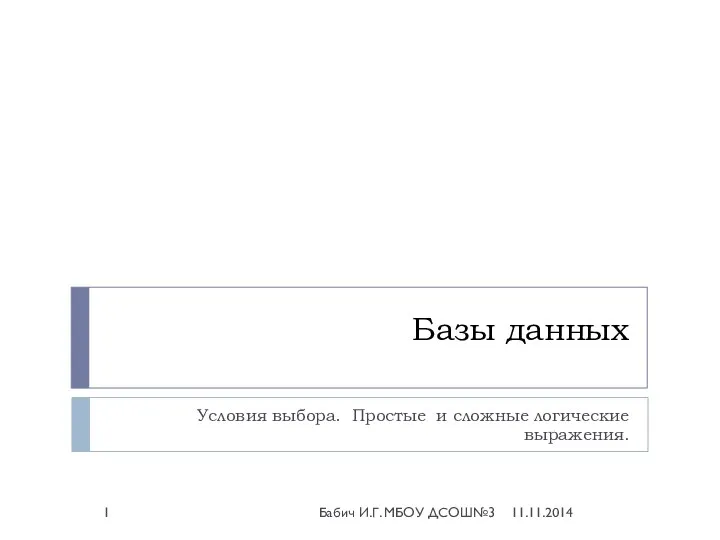 Урок-презентация по теме Условия выбора и сложные логические выражения к учебнику Информатика и ИКТ: 9 класс/Семакин И.Г. и др
Урок-презентация по теме Условия выбора и сложные логические выражения к учебнику Информатика и ИКТ: 9 класс/Семакин И.Г. и др Создание таблиц в Word
Создание таблиц в Word Иерархические классификации
Иерархические классификации Электронные словари
Электронные словари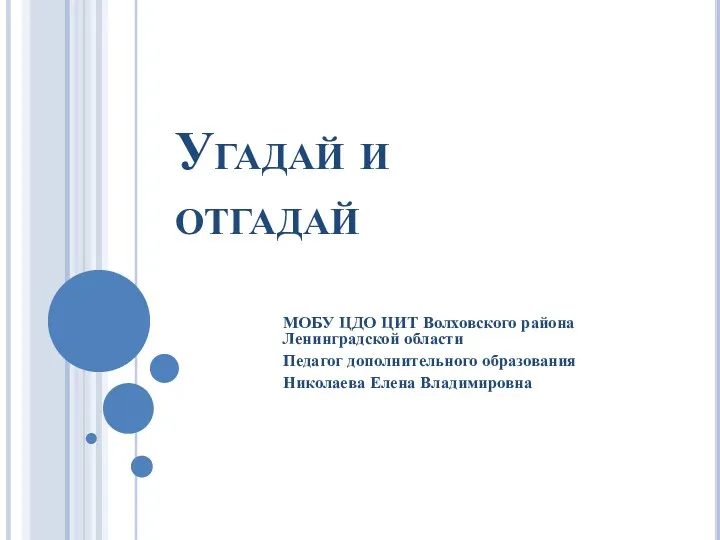 Угадай и отгадай!
Угадай и отгадай! Двоичная сс. Двоичная арифметика
Двоичная сс. Двоичная арифметика Графический редактор Inkscape.
Графический редактор Inkscape. Строим свой сайт
Строим свой сайт Использование информационной системы Аверс: Зачисление в ОУсовременный способ оказания муниципальной услуги
Использование информационной системы Аверс: Зачисление в ОУсовременный способ оказания муниципальной услуги Как образуются понятия
Как образуются понятия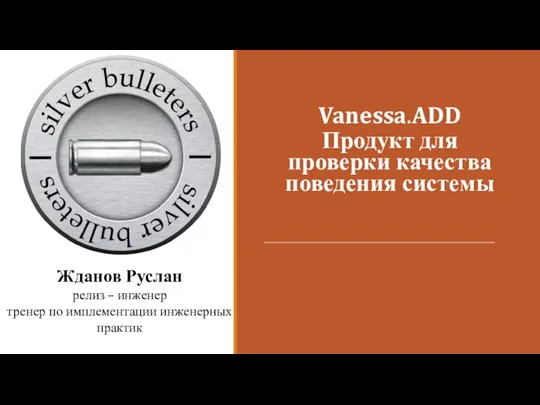 Vanessa.ADD. Продукт для проверки качества поведения системы
Vanessa.ADD. Продукт для проверки качества поведения системы Системы счисления. Что такое система счисления?
Системы счисления. Что такое система счисления? Презентация к урокам программирования 8-11 класс
Презентация к урокам программирования 8-11 класс Урок информатики в 7 классе Мультимедийные интерактивные презентации
Урок информатики в 7 классе Мультимедийные интерактивные презентации Использование сервисов Web 2.0 во внеурочной деятельности
Использование сервисов Web 2.0 во внеурочной деятельности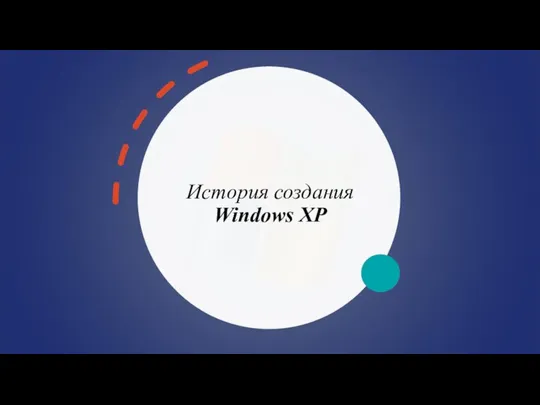 История создания Windows XP
История создания Windows XP Git. Working directory
Git. Working directory Опасности Интернет
Опасности Интернет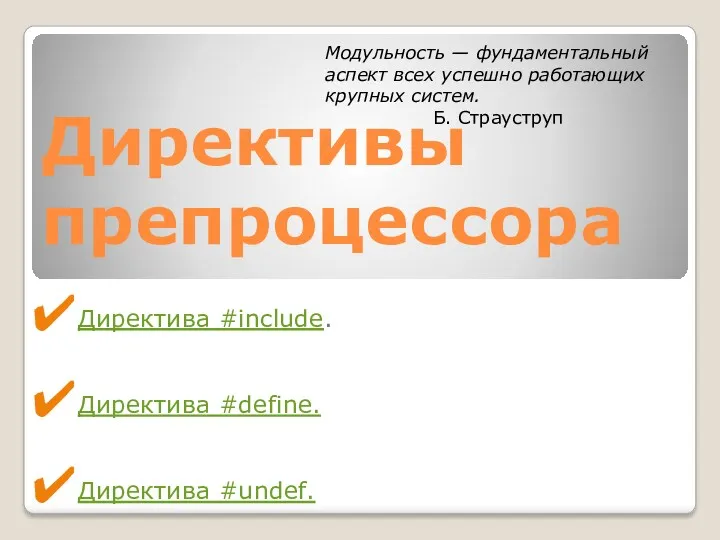 Директивы препроцессора
Директивы препроцессора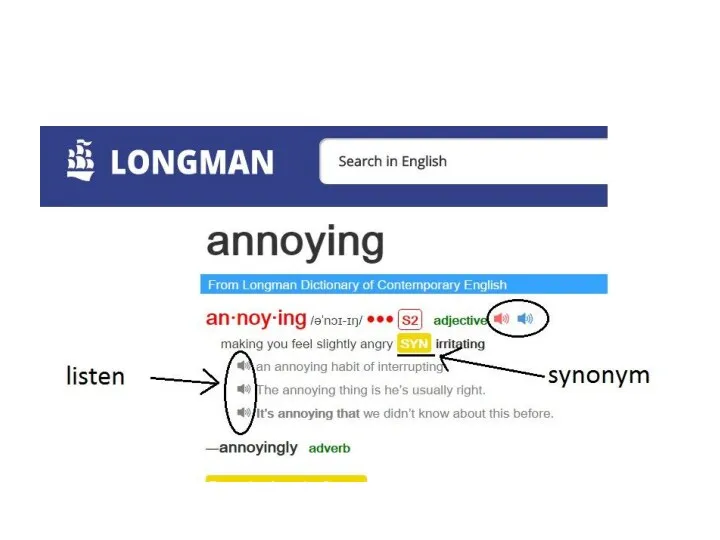 From Longman dictionary of contemporary English
From Longman dictionary of contemporary English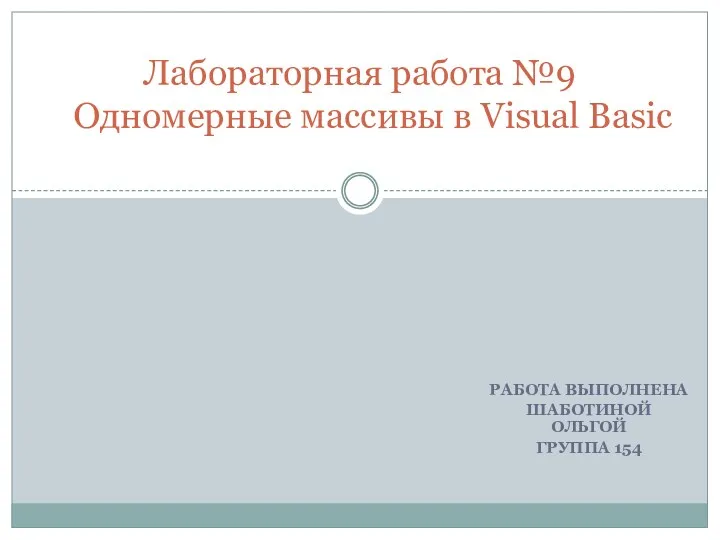 Одномерные массивы в Visual Basic. Лабораторная работа №9
Одномерные массивы в Visual Basic. Лабораторная работа №9 Основы передачи данных на физическом уровне
Основы передачи данных на физическом уровне Урок-подорож у безпечний інтернет
Урок-подорож у безпечний інтернет Информационные системы в складской логистике. Лекция 5
Информационные системы в складской логистике. Лекция 5 Звіт з практики. Видавництво Мамине сонечко
Звіт з практики. Видавництво Мамине сонечко Введение в CSS. Лекция 2.1
Введение в CSS. Лекция 2.1 СППР, хранилища и витрины данных, интеллектуальный анализ данных
СППР, хранилища и витрины данных, интеллектуальный анализ данных